小学四年级微机课教案
- 格式:doc
- 大小:95.00 KB
- 文档页数:37
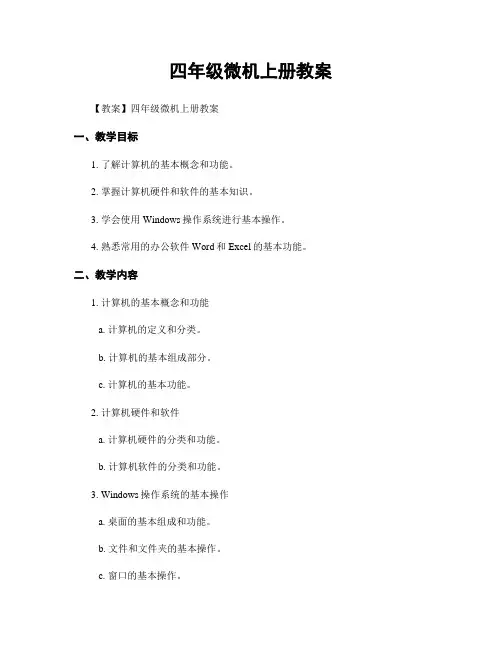
四年级微机上册教案【教案】四年级微机上册教案一、教学目标1. 了解计算机的基本概念和功能。
2. 掌握计算机硬件和软件的基本知识。
3. 学会使用Windows操作系统进行基本操作。
4. 熟悉常用的办公软件Word和Excel的基本功能。
二、教学内容1. 计算机的基本概念和功能a. 计算机的定义和分类。
b. 计算机的基本组成部分。
c. 计算机的基本功能。
2. 计算机硬件和软件a. 计算机硬件的分类和功能。
b. 计算机软件的分类和功能。
3. Windows操作系统的基本操作a. 桌面的基本组成和功能。
b. 文件和文件夹的基本操作。
c. 窗口的基本操作。
d. 常用快捷键的使用。
4. Word的基本功能a. 文档的创建和保存。
b. 文字的输入和编辑。
c. 格式的设置和调整。
d. 图片的插入和调整。
5. Excel的基本功能a. 工作表的创建和保存。
b. 数据的输入和编辑。
c. 公式的使用和计算。
d. 图表的创建和调整。
三、教学过程1. 导入通过引入计算机在日常生活中的应用场景,激发学生对计算机的兴趣和学习的动力。
2. 讲解a. 计算机的基本概念和功能:通过简单明了的语言解释计算机的定义和分类,以及计算机的基本组成部分和功能。
b. 计算机硬件和软件:介绍计算机硬件的分类和功能,以及计算机软件的分类和功能。
c. Windows操作系统的基本操作:详细讲解桌面的基本组成和功能,文件和文件夹的基本操作,窗口的基本操作,以及常用快捷键的使用。
d. Word的基本功能:逐步讲解文档的创建和保存,文字的输入和编辑,格式的设置和调整,以及图片的插入和调整。
e. Excel的基本功能:逐步讲解工作表的创建和保存,数据的输入和编辑,公式的使用和计算,以及图表的创建和调整。
3. 演示与实践a. 让学生跟随教师的演示,亲自操作计算机进行基本操作。
b. 给学生一定的练习时间,让他们在实践中巩固所学内容。
4. 检查与评价a. 教师巡回检查学生的操作情况,及时纠正错误。

小学信息技术四年级下册《第5课桌面的个性化设置》教案一年纪:小学四年级下册学科:信息技术教材版本:甘肃版(2023)【教材分析】首先,该课程的目标包括:让学生了解桌面个性化的基本概念和重要性;掌握设置桌面主题、背景、锁屏界面的方法;学会设置计算机屏幕保护程序;了解并尝试改变显示、声音、电源等设置。
同时,通过实践操作,培养学生观察、分析、解决问题的能力,激发学生个性化设置桌面的兴趣,培养学生的审美能力,并提高他们的自主学习能力和创新意识。
教学的重点和难点分别为桌面的背景及主题设置方法和富有个性化的桌面设置技巧。
在教学准备方面,需要准备多媒体课件或演示视频,展示桌面个性化设置的过程,以及若干背景图片,供学生选择使用。
确保每位学生都有一台可以操作的计算机。
教学过程分为六个板块:导入新课、新课讲解、实践操作、拓展延伸、课堂总结和作业布置。
在这些板块中,教师通过展示个性化设置后的桌面示例、提问学生、引导学生实践操作等方式,逐步教授桌面背景设置、桌面主题设置、屏幕保护程序设置、图标设置等知识。
同时,鼓励学生分享自己的个性化桌面设置,发挥创意,提高审美能力。
在教学反思中,教师需要注意学生的信息技术水平差异,给予耐心指导和帮助。
此外,课堂上应设置更多互动环节,如小组竞赛、作品展示等,以激发学生的学习积极性和参与度。
总之,《桌面的个性化设置》是一门旨在培养学生信息技术应用能力和审美观念的重要课程。
教师应通过精心的教学设计和准备,引导学生掌握桌面个性化设置的方法,提高他们的综合素质。
【教学目标】1.知识与技能:-学生能够了解桌面个性化的基本概念和重要性。
-学生能够掌握设置桌面主题、背景、锁屏界面的方法。
-学生能够学会设置计算机屏幕保护程序。
-学生能够了解并尝试改变显示、声音、电源等设置。
2.过程与方法:-通过实践操作,学生能够熟悉桌面个性化设置的操作流程。
-培养学生观察、分析、解决问题的能力。
3.情感态度与价值观:-激发学生个性化设置桌面的兴趣,培养学生的审美能力。
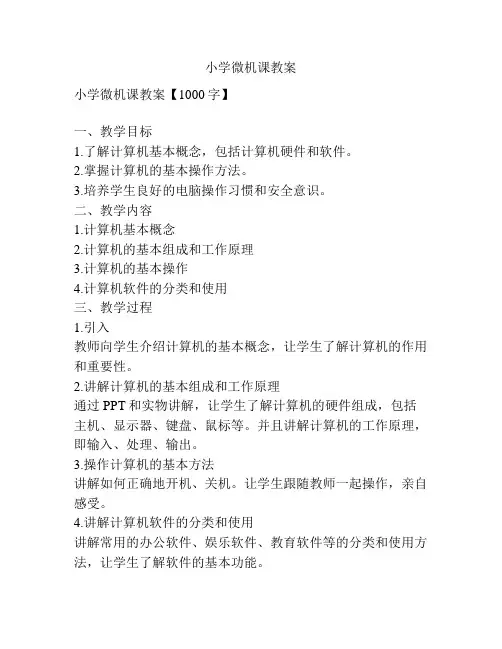
小学微机课教案小学微机课教案【1000字】一、教学目标1.了解计算机基本概念,包括计算机硬件和软件。
2.掌握计算机的基本操作方法。
3.培养学生良好的电脑操作习惯和安全意识。
二、教学内容1.计算机基本概念2.计算机的基本组成和工作原理3.计算机的基本操作4.计算机软件的分类和使用三、教学过程1.引入教师向学生介绍计算机的基本概念,让学生了解计算机的作用和重要性。
2.讲解计算机的基本组成和工作原理通过PPT和实物讲解,让学生了解计算机的硬件组成,包括主机、显示器、键盘、鼠标等。
并且讲解计算机的工作原理,即输入、处理、输出。
3.操作计算机的基本方法讲解如何正确地开机、关机。
让学生跟随教师一起操作,亲自感受。
4.讲解计算机软件的分类和使用讲解常用的办公软件、娱乐软件、教育软件等的分类和使用方法,让学生了解软件的基本功能。
5.小结对本节课的内容进行小结,并鼓励学生多加练习,提高对计算机的操作熟练度。
四、教学方法1.讲授法通过教师的讲解,学生跟随操作,并亲身体验。
2.示范法教师通过示范操作来展示计算机的使用方法,学生观摩,并模仿教师的动作。
3.讨论法教师引导学生进行小组讨论,分享对计算机的认识和使用经验。
五、教学手段1.PPT通过PPT展示计算机的基本概念、基本组成和工作原理,让学生能够直观地了解和掌握。
2.实物展示教师准备计算机的主机、显示器、键盘等实物,并向学生展示和解说。
3.电脑实操学生跟随教师进行电脑实操,亲自操作计算机。
六、教学环境教室内配备计算机设备,每个学生能够独立使用一台电脑。
七、教学评价1.观察学生的学习情况和操作方法,及时给予鼓励和指导。
2.布置作业,提醒学生多加练习和巩固。
3.课后进行回顾和小结,检查学生的理解情况。
八、教学反思微机课是小学阶段的一门重要课程,教师应该通过具体的操作和讲解,让学生对计算机有一个基本的认识,并且掌握一些基本的操作方法,如开机、关机、启动程序等。
通过本节课的教学,学生能够对计算机的基本概念和操作方法有所了解,同时也能够培养学生良好的电脑操作习惯和安全意识。
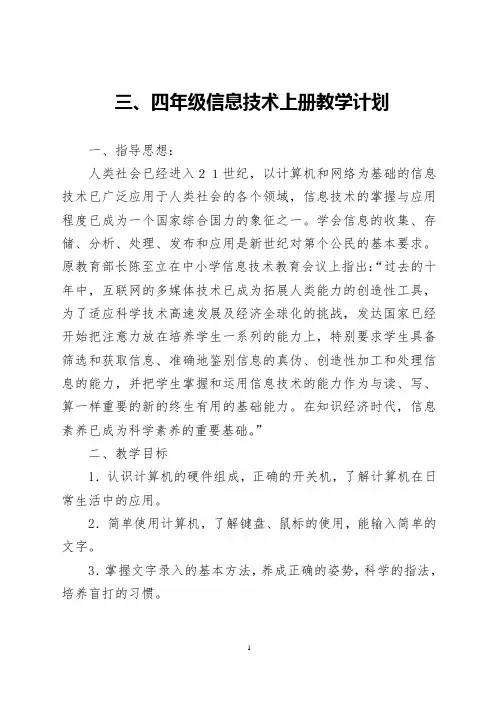
三、四年级信息技术上册教学计划一、指导思想:人类社会已经进入21世纪,以计算机和网络为基础的信息技术已广泛应用于人类社会的各个领域,信息技术的掌握与应用程度已成为一个国家综合国力的象征之一。
学会信息的收集、存储、分析、处理、发布和应用是新世纪对第个公民的基本要求。
原教育部长陈至立在中小学信息技术教育会议上指出:“过去的十年中,互联网的多媒体技术已成为拓展人类能力的创造性工具,为了适应科学技术高速发展及经济全球化的挑战,发达国家已经开始把注意力放在培养学生一系列的能力上,特别要求学生具备筛选和获取信息、准确地鉴别信息的真伪、创造性加工和处理信息的能力,并把学生掌握和运用信息技术的能力作为与读、写、算一样重要的新的终生有用的基础能力。
在知识经济时代,信息素养已成为科学素养的重要基础。
”二、教学目标1.认识计算机的硬件组成,正确的开关机,了解计算机在日常生活中的应用。
2.简单使用计算机,了解键盘、鼠标的使用,能输入简单的文字。
3.掌握文字录入的基本方法,养成正确的姿势,科学的指法,培养盲打的习惯。
4.认识操作系统,了解应用软件,了解windows中文件、文件夹的基本操作,学习使用附件中的画图程序。
三、学生情况分析:学生刚接触信息技术,充满好奇和渴望。
我打算先让他们去感受一下什么是计算机,培养学习兴趣,再进行理论和实践的学习。
四、教材分析:本课程采用甘肃省教育出版社编写的教材。
教材以浅显易学的实例带动基本知识的学习和应用软件的操作。
各课大都从完成某一任务着手,提出问题或目标,通过示范操作或阅读课本完成任务,从而激发学生的学习兴趣,培养学生发现问题和解决问题的能力。
教材以信息处理为主线,注重培养学生的信息意识以及获取、分析、处理、传递、运用信息的技能,培养学生自主学习和合作学习的能力,培养学生创新精神和实践能力。
四、教学的方法措施1.以课改理念设计、教学,积极发挥学生的主体参与作用。
2.发挥信息技术的工具职能,整合学科教学。
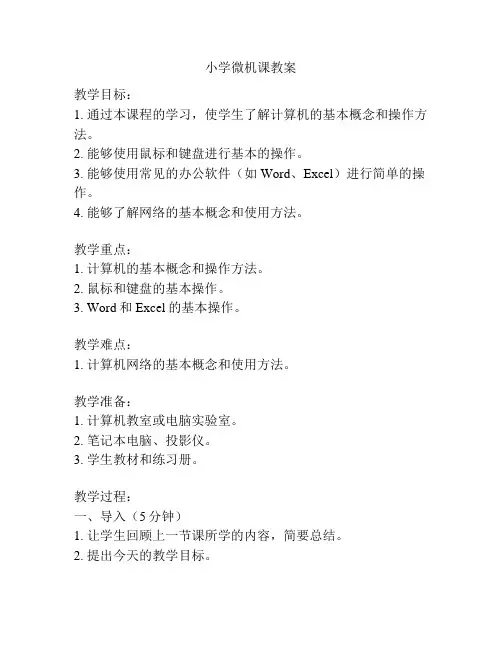
小学微机课教案教学目标:1. 通过本课程的学习,使学生了解计算机的基本概念和操作方法。
2. 能够使用鼠标和键盘进行基本的操作。
3. 能够使用常见的办公软件(如Word、Excel)进行简单的操作。
4. 能够了解网络的基本概念和使用方法。
教学重点:1. 计算机的基本概念和操作方法。
2. 鼠标和键盘的基本操作。
3. Word和Excel的基本操作。
教学难点:1. 计算机网络的基本概念和使用方法。
教学准备:1. 计算机教室或电脑实验室。
2. 笔记本电脑、投影仪。
3. 学生教材和练习册。
教学过程:一、导入(5分钟)1. 让学生回顾上一节课所学的内容,简要总结。
2. 提出今天的教学目标。
二、引入新知(10分钟)1. 提问:你们每天使用计算机做什么?你们对计算机有什么了解?2. 讲解:计算机是一种能够进行数据处理的电子设备,它由硬件和软件组成。
计算机可以完成各种任务,如文字处理、数据处理、图像处理等。
三、鼠标和键盘操作(15分钟)1. 讲解:鼠标是一种用来控制计算机操作的设备,常见的操作有单击、双击、拖动等。
键盘是一种用来输入文字和控制计算机的设备,常见的操作有字母键盘、数字键盘、功能键等。
2. 操作演示:让学生跟着老师一起操作鼠标和键盘,熟悉各个按键和操作方法。
四、Word基础知识和操作(20分钟)1. 讲解:Word是一种常用的文字处理软件,我们可以使用它来编写文章、制作简历等。
2. 操作演示:让学生打开Word软件,并且学习如何输入文字、修改字体、调整行间距等。
五、Excel基础知识和操作(20分钟)1. 讲解:Excel是一种用于数据处理和管理的软件,我们可以使用它进行表格计算、数据统计等操作。
2. 操作演示:让学生打开Excel软件,并且学习如何输入数据、进行基本的计算、制作简单的图表等。
六、计算机网络基础知识(10分钟)1. 讲解:计算机网络是指多台计算机通过通信线路相连,可以进行数据传输和共享资源。
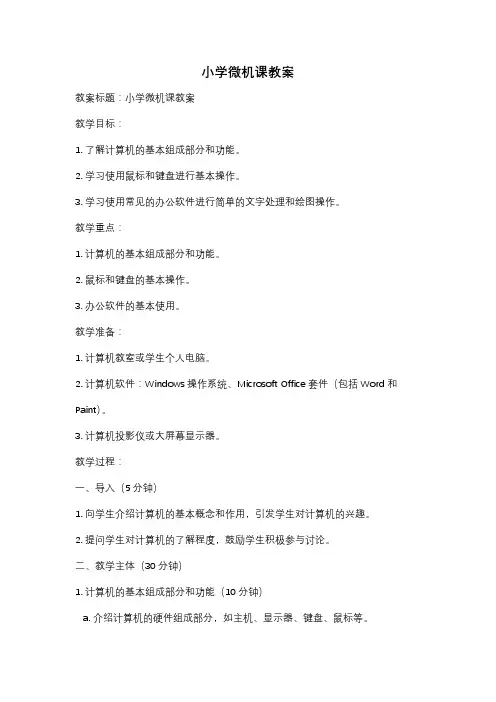
小学微机课教案教案标题:小学微机课教案教学目标:1. 了解计算机的基本组成部分和功能。
2. 学习使用鼠标和键盘进行基本操作。
3. 学习使用常见的办公软件进行简单的文字处理和绘图操作。
教学重点:1. 计算机的基本组成部分和功能。
2. 鼠标和键盘的基本操作。
3. 办公软件的基本使用。
教学准备:1. 计算机教室或学生个人电脑。
2. 计算机软件:Windows操作系统、Microsoft Office套件(包括Word和Paint)。
3. 计算机投影仪或大屏幕显示器。
教学过程:一、导入(5分钟)1. 向学生介绍计算机的基本概念和作用,引发学生对计算机的兴趣。
2. 提问学生对计算机的了解程度,鼓励学生积极参与讨论。
二、教学主体(30分钟)1. 计算机的基本组成部分和功能(10分钟)a. 介绍计算机的硬件组成部分,如主机、显示器、键盘、鼠标等。
b. 解释每个硬件组成部分的功能和作用,帮助学生理解计算机的工作原理。
2. 鼠标和键盘的基本操作(10分钟)a. 介绍鼠标的基本结构和按钮,讲解鼠标的左键、右键和滚轮的功能。
b. 演示如何使用鼠标进行单击、双击、拖拽等基本操作。
c. 介绍键盘上的常用按键,如字母键、数字键、功能键等。
d. 演示如何使用键盘进行文字输入和快捷键操作。
3. 办公软件的基本使用(10分钟)a. 介绍常见的办公软件,如Microsoft Word和Paint等。
b. 演示如何打开和关闭软件,以及软件界面的基本布局。
c. 指导学生进行简单的文字处理和绘图操作,如输入文字、修改字体、绘制简单图形等。
三、练习与巩固(15分钟)1. 给学生分发练习册或提供电子练习材料,让学生进行实践操作。
2. 监督学生的操作过程,提供必要的指导和帮助。
3. 鼓励学生相互交流和分享操作心得,加深对所学知识的理解和应用。
四、作业布置(5分钟)1. 布置作业:要求学生在家中练习使用鼠标和键盘,完成指定的文字处理和绘图任务。
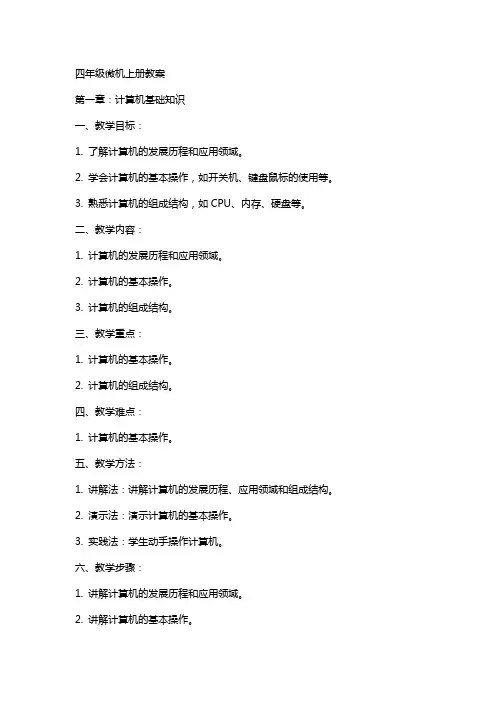
四年级微机上册教案第一章:计算机基础知识一、教学目标:1. 了解计算机的发展历程和应用领域。
2. 学会计算机的基本操作,如开关机、键盘鼠标的使用等。
3. 熟悉计算机的组成结构,如CPU、内存、硬盘等。
二、教学内容:1. 计算机的发展历程和应用领域。
2. 计算机的基本操作。
3. 计算机的组成结构。
三、教学重点:1. 计算机的基本操作。
2. 计算机的组成结构。
四、教学难点:1. 计算机的基本操作。
五、教学方法:1. 讲解法:讲解计算机的发展历程、应用领域和组成结构。
2. 演示法:演示计算机的基本操作。
3. 实践法:学生动手操作计算机。
六、教学步骤:1. 讲解计算机的发展历程和应用领域。
2. 讲解计算机的基本操作。
3. 讲解计算机的组成结构。
4. 演示计算机的基本操作。
5. 学生动手操作计算机。
第二章:文字处理一、教学目标:1. 学会使用文字处理软件,如Word。
2. 学会输入、编辑、排版文字。
3. 学会保存、打开文档。
二、教学内容:1. 文字处理软件的使用。
2. 文字的输入、编辑、排版。
3. 文档的保存、打开。
三、教学重点:1. 文字处理软件的使用。
2. 文字的输入、编辑、排版。
四、教学难点:1. 文字的输入、编辑、排版。
五、教学方法:1. 讲解法:讲解文字处理软件的使用和文字的输入、编辑、排版。
2. 演示法:演示文字的输入、编辑、排版。
3. 实践法:学生动手操作文字处理软件。
六、教学步骤:1. 讲解文字处理软件的使用。
2. 讲解文字的输入、编辑、排版。
3. 演示文字的输入、编辑、排版。
4. 学生动手操作文字处理软件。
第三章:电子表格一、教学目标:1. 学会使用电子表格软件,如Excel。
2. 学会输入、编辑、筛选数据。
3. 学会使用公式、函数计算数据。
二、教学内容:1. 电子表格软件的使用。
2. 数据的输入、编辑、筛选。
3. 公式、函数的使用。
三、教学重点:1. 电子表格软件的使用。
2. 数据的输入、编辑、筛选。
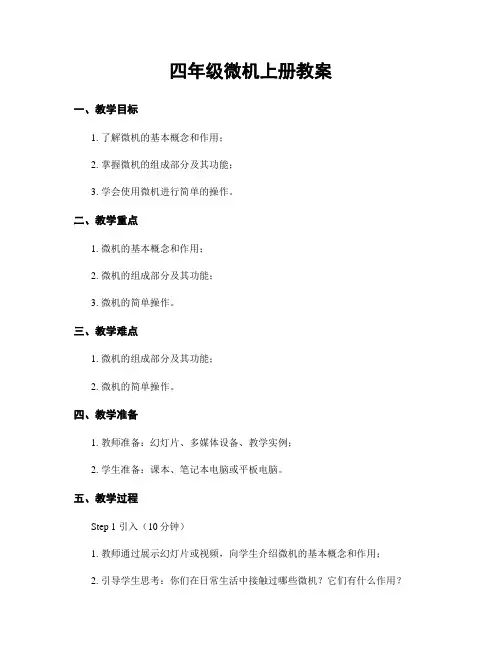
四年级微机上册教案一、教学目标1. 了解微机的基本概念和作用;2. 掌握微机的组成部分及其功能;3. 学会使用微机进行简单的操作。
二、教学重点1. 微机的基本概念和作用;2. 微机的组成部分及其功能;3. 微机的简单操作。
三、教学难点1. 微机的组成部分及其功能;2. 微机的简单操作。
四、教学准备1. 教师准备:幻灯片、多媒体设备、教学实例;2. 学生准备:课本、笔记本电脑或平板电脑。
五、教学过程Step 1 引入(10分钟)1. 教师通过展示幻灯片或视频,向学生介绍微机的基本概念和作用;2. 引导学生思考:你们在日常生活中接触过哪些微机?它们有什么作用?Step 2 微机的组成部分及其功能(30分钟)1. 教师通过幻灯片或多媒体设备,向学生展示微机的组成部分,包括主机、显示器、键盘、鼠标等;2. 逐一介绍每个组成部分的功能和作用,让学生理解它们在微机中的角色;3. 通过实例演示,让学生了解不同组成部分之间的连接方式。
Step 3 微机的简单操作(40分钟)1. 教师向学生展示如何开机、关机、登录等基本操作;2. 通过示范和实践操作,让学生学会使用鼠标进行单击、双击、拖拽等基本操作;3. 引导学生使用键盘进行文字输入和基本的快捷键操作;4. 鼓励学生自主探索微机中其他常用软件的操作方法,如字处理软件、图片编辑软件等。
Step 4 总结与拓展(10分钟)1. 教师对本节课的内容进行总结,并强调学生学习微机的重要性;2. 鼓励学生在课后继续探索微机的使用,提高自己的操作技能;3. 提供相关的学习资源和参考书目,供学生进一步学习。
六、教学反思本节课通过引入、展示、实践等多种教学方法,让学生全面了解微机的基本概念、组成部分及其功能,并学会了微机的简单操作。
通过实际操作,学生能够更好地理解和掌握微机的使用方法。
在教学过程中,教师要注重与学生的互动,引导学生积极思考和参与,提高学生的学习兴趣和主动性。
此外,教师还应根据学生的实际情况,进行个性化指导,帮助他们解决遇到的问题,提高学习效果。
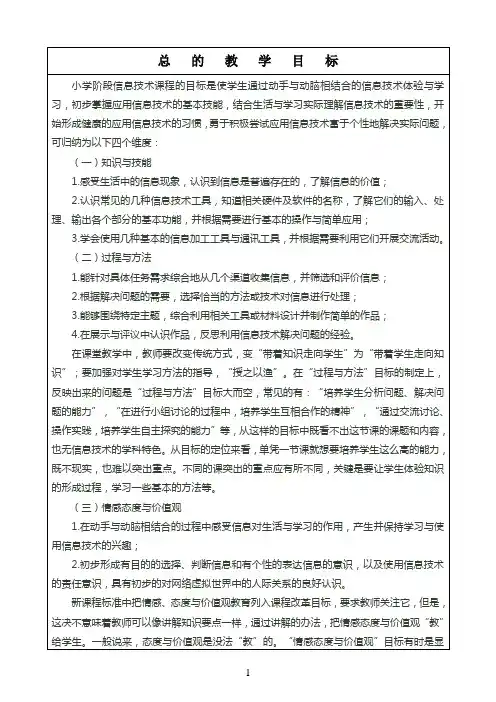
第一课时教学过程一、导入现在,请同学们一起观察老师,说说老师有什么特征?学生讨论回答(老师的发型、衣服的颜色,脸型、姿势等等特征)。
同学们看着老师就能获得这么多的关于老师的信息,其实老师就是由许多许多的信息组成的。
可见,信息就在我们的生活中,在我们的身边,在你我的身上,在世界的每一个角落里。
那么,信息究竟是个什么呢?这就是我们今天要学习的内容。
二、新授1.身边的信息每天我们通过广播、电视、报纸可以获得大量对我们有用的消息。
我们把这些对我们有用的消息我们就把它叫做信息。
(板书:信息是指对人们有用的消息)如经济信息、科技信息、交通信息、市场信息、招生信息、股市信息,等等。
最直接的我们用眼睛看我们桌子上的书,可以看到书本的颜色的信息,厚度的信息。
用手摸摸可以获得书本质地的信息,用鼻子闻闻可以获得书本味道的信息,如果有显微镜还可以看到书本纸张中的微观世界。
(请学生列举信息的例子)。
2.信息的传递电话可以传递我们的声音,表达各种感情;交通灯的灯光传递着是否通行的信息;信件、报纸、广播、电视随时随地都传递着各种信息。
(列举信息传递的例子) 3.信息处理人类可以通过各种方式获取信息,最直接的就是用眼睛看、用鼻子闻、用耳朵听、用舌头尝;另外我们还可以借助各种工具获取更多的信息例如用望远镜我们可以看得更远,用显微镜可以观察微观世界……我们的身边与大量的信息,不是所有的信息都是对我们有用的,因此我们要对获取的信息进行处理,那么处理信息又是如何的呢,首先是获取信息再处理信息最后输出信息。
(板书:输入信息处理信息输出信息)第二课时依照信息处理的过程有同学能告诉大家,人工处理信息(不借助其他设备)是怎样进行的呢?(讨论)人们用眼睛、耳朵、鼻子、手等感觉器官就能直接获取外界的各种信息,经过大脑的分析、归纳、综合、比较、判断等处理后,能产生更有价值的信息,并且采用说话、写字、动作、表情等方式输出信息。
其实,在很多时候人们不是,不仅仅依靠自己的感觉器官来处理信息,而是利用各种设备帮助我们进行信息的处理。
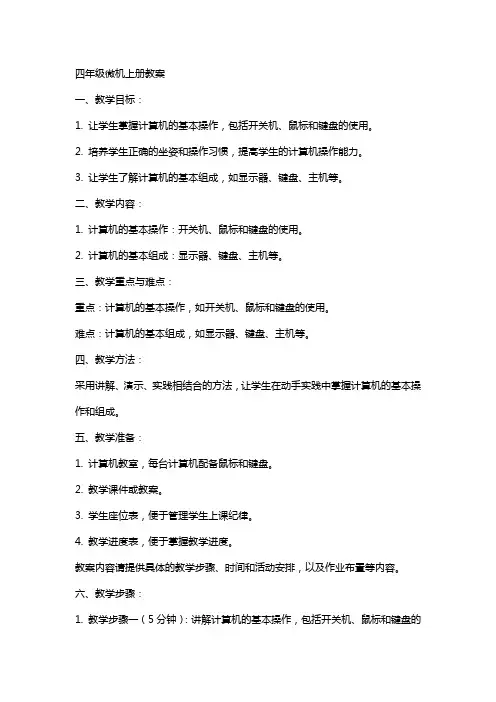
四年级微机上册教案一、教学目标:1. 让学生掌握计算机的基本操作,包括开关机、鼠标和键盘的使用。
2. 培养学生正确的坐姿和操作习惯,提高学生的计算机操作能力。
3. 让学生了解计算机的基本组成,如显示器、键盘、主机等。
二、教学内容:1. 计算机的基本操作:开关机、鼠标和键盘的使用。
2. 计算机的基本组成:显示器、键盘、主机等。
三、教学重点与难点:重点:计算机的基本操作,如开关机、鼠标和键盘的使用。
难点:计算机的基本组成,如显示器、键盘、主机等。
四、教学方法:采用讲解、演示、实践相结合的方法,让学生在动手实践中掌握计算机的基本操作和组成。
五、教学准备:1. 计算机教室,每台计算机配备鼠标和键盘。
2. 教学课件或教案。
3. 学生座位表,便于管理学生上课纪律。
4. 教学进度表,便于掌握教学进度。
教案内容请提供具体的教学步骤、时间和活动安排,以及作业布置等内容。
六、教学步骤:1. 教学步骤一(5分钟):讲解计算机的基本操作,包括开关机、鼠标和键盘的使用。
2. 教学步骤二(10分钟):演示计算机的基本操作,让学生跟随老师一起实践。
3. 教学步骤三(10分钟):让学生独立操作计算机,教师巡回指导。
4. 教学步骤四(10分钟):讲解计算机的基本组成,如显示器、键盘、主机等。
5. 教学步骤五(10分钟):演示计算机的组成,让学生跟随老师一起了解。
七、教学时间安排:1. 第一课时(40分钟):教学步骤一、二、三。
2. 第二课时(40分钟):教学步骤四、五。
八、教学活动安排:1. 课堂讲解:讲解计算机的基本操作和组成。
2. 实践操作:让学生动手实践,提高操作能力。
3. 提问互动:教师提问,学生回答,巩固所学知识。
九、作业布置:1. 回家后,独立操作计算机,熟悉开关机、鼠标和键盘的使用。
2. 观察家里的计算机,了解其基本组成,如显示器、键盘、主机等。
十、教学评价:1. 课堂表现:观察学生在课堂上的参与程度、操作能力和学习态度。
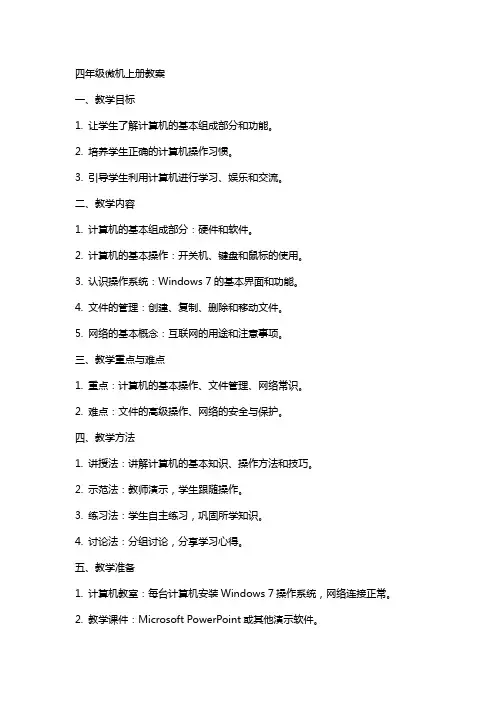
四年级微机上册教案一、教学目标1. 让学生了解计算机的基本组成部分和功能。
2. 培养学生正确的计算机操作习惯。
3. 引导学生利用计算机进行学习、娱乐和交流。
二、教学内容1. 计算机的基本组成部分:硬件和软件。
2. 计算机的基本操作:开关机、键盘和鼠标的使用。
3. 认识操作系统:Windows 7的基本界面和功能。
4. 文件的管理:创建、复制、删除和移动文件。
5. 网络的基本概念:互联网的用途和注意事项。
三、教学重点与难点1. 重点:计算机的基本操作、文件管理、网络常识。
2. 难点:文件的高级操作、网络的安全与保护。
四、教学方法1. 讲授法:讲解计算机的基本知识、操作方法和技巧。
2. 示范法:教师演示,学生跟随操作。
3. 练习法:学生自主练习,巩固所学知识。
4. 讨论法:分组讨论,分享学习心得。
五、教学准备1. 计算机教室:每台计算机安装Windows 7操作系统,网络连接正常。
2. 教学课件:Microsoft PowerPoint或其他演示软件。
3. 教学素材:教学案例、练习题、视频资料等。
4. 教师指南:详细的教学计划和教学方法。
教案示例:第一课时:计算机的认识一、教学目标1. 让学生了解计算机的基本组成部分和功能。
2. 培养学生正确的计算机操作习惯。
二、教学内容1. 计算机的基本组成部分:硬件和软件。
2. 计算机的基本操作:开关机、键盘和鼠标的使用。
三、教学重点与难点1. 重点:计算机的基本组成部分、基本操作。
2. 难点:键盘和鼠标的正确使用。
四、教学方法1. 讲授法:讲解计算机的基本知识、操作方法和技巧。
2. 示范法:教师演示,学生跟随操作。
五、教学准备1. 计算机教室:每台计算机安装Windows 7操作系统,网络连接正常。
2. 教学课件:Microsoft PowerPoint或其他演示软件。
3. 教学素材:教学案例、练习题、视频资料等。
教学过程:1. 导入:教师通过展示课件,引导学生了解本节课的学习内容。
教学目标:1. 让学生了解计算机的基本概念、组成和作用。
2. 培养学生对计算机的兴趣,激发学习计算机知识的热情。
3. 培养学生的动手操作能力,让学生初步掌握鼠标和键盘的使用。
教学重点:1. 计算机的基本概念、组成和作用。
2. 鼠标和键盘的使用方法。
教学难点:1. 计算机各部件之间的联系。
2. 鼠标和键盘的正确使用方法。
教学准备:1. 教学课件。
2. 计算机教室。
3. 鼠标、键盘等教学器材。
教学过程:一、导入1. 教师简要介绍计算机的发展历程,激发学生的学习兴趣。
2. 提问:同学们对计算机有哪些了解?二、新课讲授1. 计算机的基本概念、组成和作用a. 计算机是一种能够按照人们预先编写的程序自动、高速、精确地进行数值计算和逻辑判断的电子设备。
b. 计算机的组成:主机、显示器、键盘、鼠标等。
c. 计算机的作用:办公自动化、信息处理、多媒体娱乐等。
2. 鼠标和键盘的使用方法a. 鼠标的使用:移动鼠标,点击左键、右键等。
b. 键盘的使用:熟悉键盘布局,掌握字母、数字、符号等键位的操作。
三、课堂练习1. 教师示范鼠标和键盘的使用方法,让学生跟学。
2. 学生进行实际操作,教师巡视指导。
四、课堂小结1. 教师总结本节课所学内容,强调重点和难点。
2. 学生提问,教师解答。
五、布置作业1. 预习下一节课的内容。
2. 完成课后练习题。
教学反思:本节课通过讲解计算机的基本概念、组成和作用,让学生对计算机有了初步的认识。
同时,通过实际操作练习,让学生掌握了鼠标和键盘的使用方法。
在教学中,要注意以下几点:1. 注重启发式教学,激发学生的学习兴趣。
2. 注重学生的动手操作能力,让学生在实践中学习。
3. 注重分层教学,针对不同层次的学生进行辅导。
4. 注重教学反思,不断改进教学方法,提高教学质量。
四年级微机上册教案【教案名称】:四年级微机上册教案【教案编写人】:XXX【教学目标】:1. 了解计算机的基本组成和工作原理;2. 掌握计算机的开机、关机和重启操作;3. 学会使用鼠标和键盘进行基本操作;4. 能够运行简单的应用程序和浏览网页;5. 培养良好的计算机使用习惯和安全意识。
【教学内容】:1. 计算机的基本组成和工作原理;2. 计算机的开机、关机和重启操作;3. 鼠标和键盘的基本操作;4. 运行应用程序和浏览网页的方法;5. 计算机使用的注意事项和安全知识。
【教学准备】:1. 电脑教室或学生个人电脑;2. 微机上册教材;3. PPT课件;4. 鼠标、键盘、耳机等辅助设备。
【教学步骤】:一、导入(5分钟)1. 利用PPT或实物展示计算机的基本组成,引导学生了解计算机的主要部件和作用。
二、讲解(15分钟)1. 通过PPT或黑板,简要介绍计算机的工作原理,包括输入、处理、输出和存储等基本概念。
2. 详细讲解计算机的开机、关机和重启操作,指导学生正确操作计算机。
三、实操(30分钟)1. 学生按照教师指导,亲自操作计算机进行开机、关机和重启操作,检查学生的操作是否正确。
2. 引导学生使用鼠标和键盘进行基本操作,如点击、拖动、输入等,通过实操巩固学习。
四、应用(25分钟)1. 指导学生如何运行简单的应用程序,如文字处理软件、画图软件等,让学生体验计算机的实际应用。
2. 引导学生使用浏览器访问指定网页,让学生了解互联网的基本概念和使用方法。
五、总结(5分钟)1. 总结本节课的重点内容,强调学生需要养成良好的计算机使用习惯和安全意识。
2. 鼓励学生继续学习计算机知识,提高自己的计算机技能。
【教学扩展】:1. 给学生布置课后作业,要求他们使用计算机完成指定任务,如编写简单文字、制作简单图形等。
2. 鼓励学生自主学习计算机知识,推荐相关的学习资源和网站,帮助他们提高计算机应用能力。
【教学评估】:1. 教师观察学生的操作情况,及时纠正错误,给予肯定和鼓励。
小学微机教案教案标题:小学微机教案教学目标:1. 了解计算机的基本概念和作用。
2. 学习使用计算机进行简单的操作。
3. 培养学生对计算机的兴趣和学习能力。
教学重点:1. 计算机的基本概念和作用。
2. 计算机的基本操作技能。
教学难点:1. 培养学生对计算机的兴趣和学习能力。
2. 提高学生的计算机操作技能。
教学准备:1. 一台计算机和投影仪。
2. 小学生适用的计算机软件。
3. 适当的教学素材和活动。
教学过程:引入活动:1. 制作一个简单的问卷调查表,向学生询问他们对计算机的了解和兴趣程度。
2. 分享一些有趣的计算机知识和应用案例,引起学生的兴趣。
教学内容一:计算机基本概念和作用1. 通过图片或视频展示计算机的外观和组成部分,向学生介绍计算机的基本概念。
2. 以简单明了的语言解释计算机的作用,如数据处理、信息存储和通信等。
教学内容二:计算机基本操作技能1. 向学生展示计算机的开机和关机过程,并解释每个步骤的目的和注意事项。
2. 教授学生如何使用鼠标和键盘进行基本操作,如点击、拖动、输入和删除等。
3. 引导学生打开一个简单的文字处理软件,教授常用的操作技巧,如新建、保存和关闭等。
实践活动:1. 将学生分成小组,让他们在计算机上完成一些简单的任务,如绘图、键盘打字或制作简单的幻灯片等。
2. 鼓励学生自由探索计算机的其他功能和应用,如游戏、学习软件或互联网搜索等。
总结和评价:1. 回顾本节课所学的内容,让学生自己总结计算机的基本概念和操作技能。
2. 对学生的表现进行评价,鼓励他们在日常生活和学习中积极运用计算机。
拓展活动:1. 鼓励学生在家庭环境中继续使用计算机,提高他们的操作技能和应用能力。
2. 组织一些有趣的计算机比赛或项目,激发学生对计算机的兴趣和创造力。
教学反思:1. 教师应根据学生的实际情况和学习进度,灵活调整教学内容和活动。
2. 教师应关注学生的学习兴趣和能力,提供个性化的教学指导和支持。
以上是一个基本的小学微机教案,根据具体的教学情况和学生的需求,可以进行适当的调整和补充。
雷屯小学2016—2017学年度第一学期四年级微机课教学计划任课教师:罗宗元一、指导思想人类社会已经进入21世纪,以计算机和网络为基础的信息技术已广泛应用于人类社会的各个领域,信息技术的掌握与应用程度已成为一个国家综合国力的象征之一。
学会信息的收集、存储、分析、处理、发布和应用是新世纪对第个公民的基本要求。
原教育部长陈至立在中小学信息技术教育会议上指出:“过去的十年中,互联网的多媒体技术已成为拓展人类能力的创造性工具,为了适应科学技术高速发展及经济全球化的挑战,发达国家已经开始把注意力放在培养学生一系列的能力上,特别要求学生具备筛选和获取信息、准确地鉴别信息的真伪、创造性加工和处理信息的能力,并把学生掌握和运用信息技术的能力作为与读、写、算一样重要的新的终生有用的基础能力。
在知识经济时代,信息素养已成为科学素养的重要基础。
”二、教学目标1、认识计算机的硬件组成,正确的开关机,了解计算机在日常生活中的应用。
2、简单使用计算机,了解键盘、鼠标的使用,能输入简单的文字。
三、学情分析四年级学生刚接触信息技术,充满好奇和渴望。
我打算先让他们去感受一下什么是计算机,培养学习兴趣,再进行理论和实践的学习。
四、教材分析微机课是学校的校本课程,没有现成的教材,靠网上下载教学内容。
下载的教学内容以浅显易学的实例带动基本知识的学习和应用软件的操作。
各课大都从完成某一任务着手,提出问题或目标,通过示范操作或阅读课本完成任务,从而激发学生的学习兴趣,培养学生发现问题和解决问题的能力。
教材以信息处理为主线,注重培养学生的信息意识以及获取、分析、处理、传递、运用信息的技能,培养学生自主学习和合作学习的能力,培养学生创新精神和实践能力。
五、教学的突破点与创新点1、以课改理念设计、教学,积极发挥学生的主体参与作用。
2、发挥信息技术的工具职能,整合学科教学。
3、发挥“小能手”的帮学作用,提高课教学效率。
4、组织学生合作学习,培养团队精神,增强合作意识。
小学四年级微机课教案 目 录 第一课 文件的查找与创建快捷方式 第二课 从这里启航 第三课 给我们的文章加图画 第四课 让我们的文章更有艺术性——艺术字 第五课 有趣的自选图形 第六课 制作表格 第七课 制作统计图 第八课 用Word编一份小报 第九课 走进幻灯片世界 第十课 制作第一张幻灯片 第十一课 让文字与图片飞起来 第十二课 制作一组幻灯片 第十三课 在幻灯片里播放电影 第十四课 参观动物的家 第十五课 我的作品
第一课 文件的查找与创建快捷方式 教学目标: 1、通过学习,能学会文件的自动查找。 小学四年级微机课教案 2、使学生了解快捷方式的含义,能够自己创建快捷方式,更改快捷方式的图标。 3、激发与增强学生使用计算机的兴趣。 教学重点: 1、利用windows的查找功能搜索自己想要找的文件。 2、学会创建快捷方式。 教学难点: 1、综合利用windows的查找功能搜索信息的能力。 教学准备: 联想传奇电子教室、更换一些漂亮(有趣)的图标 教学过程: 一、导入: 1、教师出示一副漂亮的图片(图片途径保密,文件名已知),激发学生的兴趣。 2、关闭图片,怎样才能找到刚才那副漂亮的图片。 3、由A数同学操作找图片。 4、反馈结果(找不到),今天我们就来学习怎样快速地查找文件。 二、文件的查找 1、我们刚才已经知道了图片的文件名,那么我们就已经有了一个非常重要的线索了。 2、单击[开始]按钮,指向[查找], 选择[文件或文件夹]命令,就可以 小学四年级微机课教案 得到如左图的窗口。(图1) 3、在名称一项中输入图片的名 称:东北虎。在搜索一栏中选择范 围为:(本地硬盘驱动器(C:,D:,E:))、 (图1见上) 注意:点击“搜索”栏右边的下拉式按钮,就可以指定计算机查找的范围了。 4、单击[开始查找]按钮,电脑就会将查找的结果显示出来,找到了文件,双击就可以打开文件了。 知识点:如果您不知道文件的全名,输入一部分也能找到。 5、学生练习自己查找文件。 三、创建文件(程序)的快捷方式 1、如果我下次还想找[东北虎]文件,就还需要去查找,那么有没有一种方便的方法呢?(建立快捷方式) 2、先查找到所需建立快捷方式的文件,指向该文件单击右键,弹出快捷菜单。 3、单击[创快捷方式(s)]、 4、将快捷方式的图标剪切、复制至桌面, 或有时出现左图的对话框。(图2) 选择[就是]。 (图2) 5、学生练习将一个文件或程序在桌面上建立快捷方式。 四、更改“快捷方式”图标 1、如果您对建立的快捷方式图标不满意,也可以更改! 小学四年级微机课教案 2、鼠标右键单击快捷方式图标,在弹出的菜单中选择[属性],在对话框中选择[快捷方式]选项卡。 3、单击[更改图标]按钮。 4、找到自己喜欢的图标,按[确定]按钮就完成了,也可以按[浏览]按钮,去找另外的图标。 5、选择1——2个快捷方式的图标,更改它们的图标。(A、B同学各操作一次) 五、练一练: 将同桌的文件藏起来,让她自己找出来。 2、查找所有文件中带有“我”的文件,将其中一个创建快捷方式。 六、总结 今天,我们学习了如何查找文件、创建快捷方式、更改快捷方式的图标三个内容,用电脑来查找文件好不好?为什么?
课后记: 本课就是这个学期的第一节电脑课,应让学生稍将旧知识复习一下,本课的知识点较多,应让学生有较多的时间来实践。其中“文件的查找”就是重中之重。
返回目录 第二课 从这里启航 教学目标: 小学四年级微机课教案 1、通过教学,培养学生使用计算机的兴趣。 2、通过教学,使学生能基本认识word的基本界面、启动方法与在编辑文字方面的作用。 3、熟悉word的编辑环境,能在word中录入文字及将所编辑的文字进行格式化。 教学重点: 启动word的方法与在word中对文字进行排版。 教学难点: 文字的格式化 教学准备: 联想传奇多媒体教室、供学生欣赏的word文章、学生机上准备好范例word文档。 教学过程: 一、激趣导入。 1、出示[万里长城]范例,激发学生的兴趣。 2、这么漂亮的文章,您想不想来试一试? 3、引出word软件。介绍word。 Word就是微软(Microsoft)公司开发的办公软件,它就是功能十分强大的文字处理软件,包括文章的编辑、排版与打印,可以方便地实现图文的混排,它与Excel、Powerpoint、outlook、Access合成为office。目前office有97与2000等版本。 二、Word的启动与主界面。 小学四年级微机课教案 启动。 单击[开始]按钮,选择[程序],单击[Microsoft Word],就进入Word程序了。(教师还可介绍从桌面快捷方式进入的方法) 2、Word的主界面。 主要由菜单栏、常用工具栏、格式栏、绘图工具栏与状态栏组成,如果其中的一项没有显示,可以在[试图]—[工具栏]中打开。 切换到中文输入法后,我们就可以在Word中输入文字了。 三、Word中文字的排版。 1、选中输入的文字(定义为“块”),在格式栏中选择[黑体]、[三号],点取状态栏上的颜色按钮,选择自己喜欢的颜色。 2、如果您要对字体进行进一步的设置,可以将文字选中后,打开菜单栏中的[格式],单击[字体]。这里的设置要比我们上学期学的写字板丰富得多。 3、如果想使文字有动态效果,可以在[字体]对话框中单击[动态效果]选项卡,选择文字的动态效果方式,这就是Word非常出色的一项功能。 4、学生练习进行文字的编辑与排版。(A、B同学交换操作) 5、因为我们打开的文件就是只读的,所以要用[文件]—[另存为]的方法将文件另外保存成一个文件,文件名可以选择自己喜欢与好记的,注意文件存放在D:盘自己的文件夹里。 这样,一篇文章的编辑与排版就完成了,您还可以试一试Word中还有哪些功能。 小学四年级微机课教案 四、学生练习 输入一篇同桌俩自我介绍的文章,并排好版,保存在自己的文件夹里。 Word与写字板哪一个软件能处理出更漂亮的文章来? 五、总结 我们已经初步认识了Word这个功能强大的字处理软件,其实我们中国人也有许多属于自己的软件,比较出名的字处理软件就就是金山公司出品的《WPS2000》,它有着许多自己的特色,同学们回去后可以自己去瞧下书上的阅读材料《WPS2000》。
课后记: 本课就是同学们第一次接触Word,教师在课上可以给同学们多欣赏一些Word的作品,以激发学生的兴趣,另外一个就就是让学生总结出Word与写字板哪一个软件能处理出更漂亮的文章来。
第三课 给我们的文章加图画 教学目标: 1、通过学习,使学生基本学会在word中插入剪贴画与来字文件的图片。 2、掌握图片的移动、缩放、叠放次序等设置。 3、了解word的页面边框。 小学四年级微机课教案 教学重点: 在word中插入剪贴画与来自文件的图片。 教学难点: 对图片的格式进行设置。 教学准备: 联想传奇多媒体教室、学生用图片若干幅。 教学过程: 一、导入。 1、我们编辑好的文章,如果单单就是文字的话,就是不就是太单调了?我们今天就来给文章加一些图片。 2、教师示范如何在文档内插入图片。 二、插入剪贴画。 1、打开原来保存的[万里长城]文件。 2、将光标移到要插入图片的地方,然后单击[插入]菜单,选择[图片],单击[剪贴画]。 3、在[剪贴画]对话框中选择合适的文件,(由于剪贴库有不同的版本,高版本的已将类别分好),再点击[插入]按钮。 步骤:定位—[插入][剪贴画]—选择—插入图片 4、对图片进行缩放、移动。 移动:将鼠标指针指向图片,单击鼠标选中图片,当指针变成十字箭头时,按住鼠标左键拖动,就可以移动图片。 小学四年级微机课教案 缩放:当鼠标指针移到图片周围的八个小方点上,指针会变成双向箭头,这时按住左键拖动,就可以改变图片的大小了。 5、设置图片的格式。 (1)选中图片后,在图片上单击右键, 就会出现一个如图(1)的快捷菜单菜单。 选择[设置图片格式],就会弹出“设置图 片格式”的对话框。 在这里,可以选择不同的选项卡对图片的颜色与线条、大小、位置、环绕方式进行设置。 试一试:在“设置图片格式”中选择一种线条色与填充色,瞧瞧就是怎样的效果,改变图片的环绕方式,不同的选项就是怎样的效果。 6、设置文字的叠放次序。 在无环绕的情况下,希望图片放在文字的下面,只要在图片上单击右键,指向[叠放次序],单击[置于文字下方],图片就放在了文字的下面了。 三、插入来自文件的图片。 1、如果您觉得剪贴库里的画不好瞧,您还可以插入图片文件。 步骤:在[插入]菜单中选择[图片],单击[来自文件],就会出现插入图片的对话框。在“查找范围”右边的下拉式按钮上单击,可以选择图片存放的文件夹,然后选择要插入的图片,单击[插入]按钮,就大功告成了。 2、学生练习查找一个图片文件插入文章中。